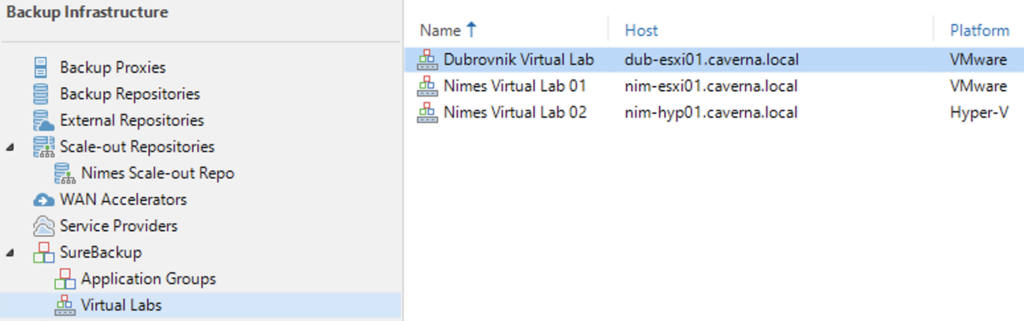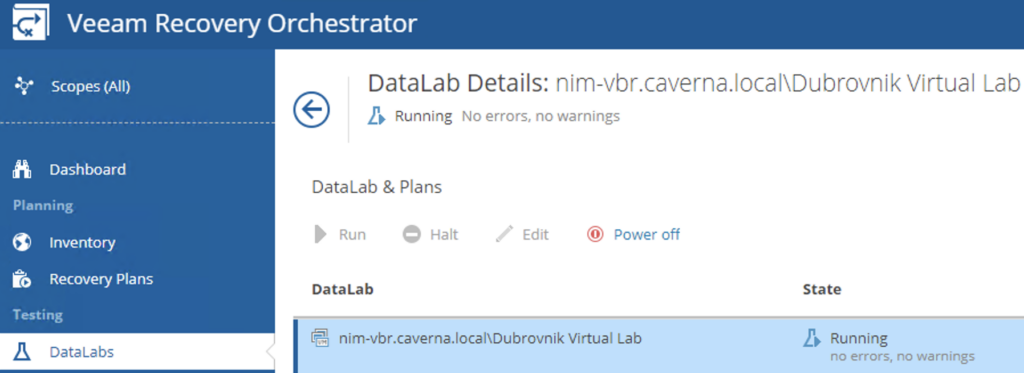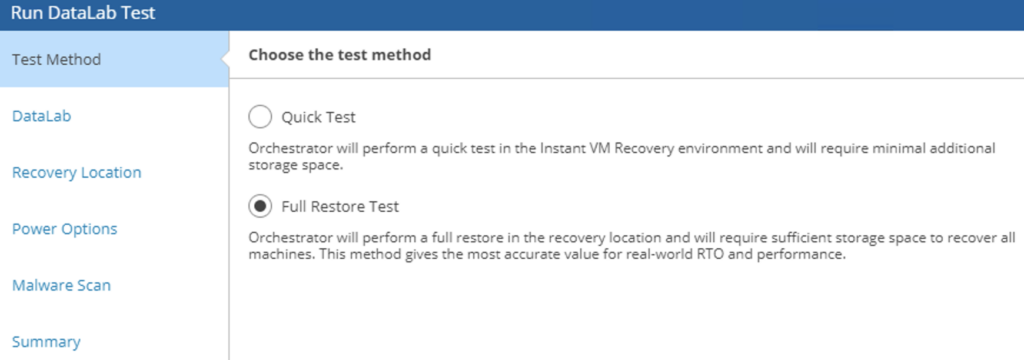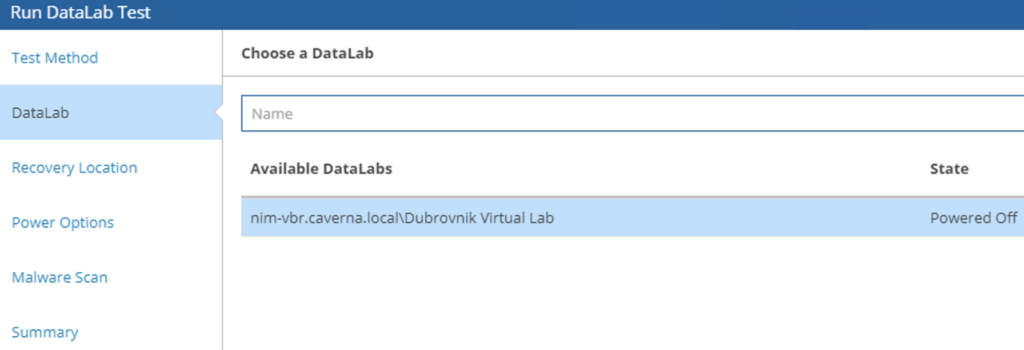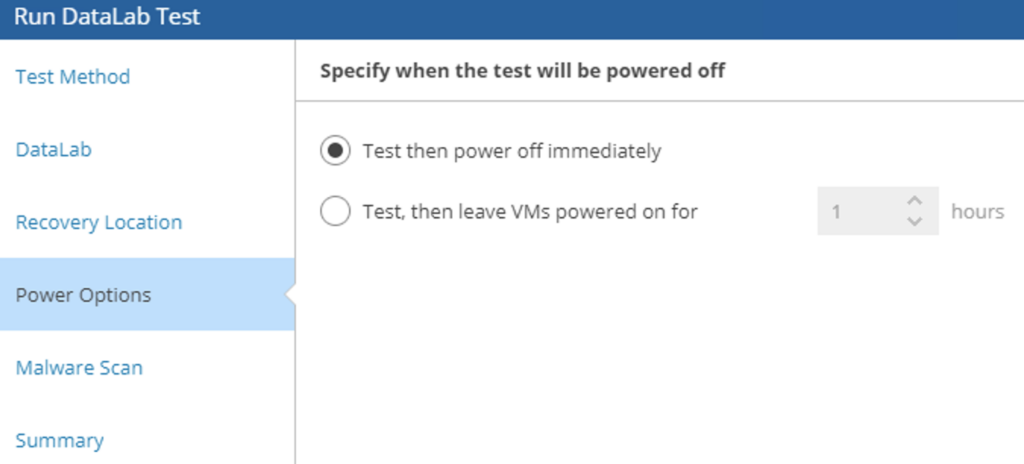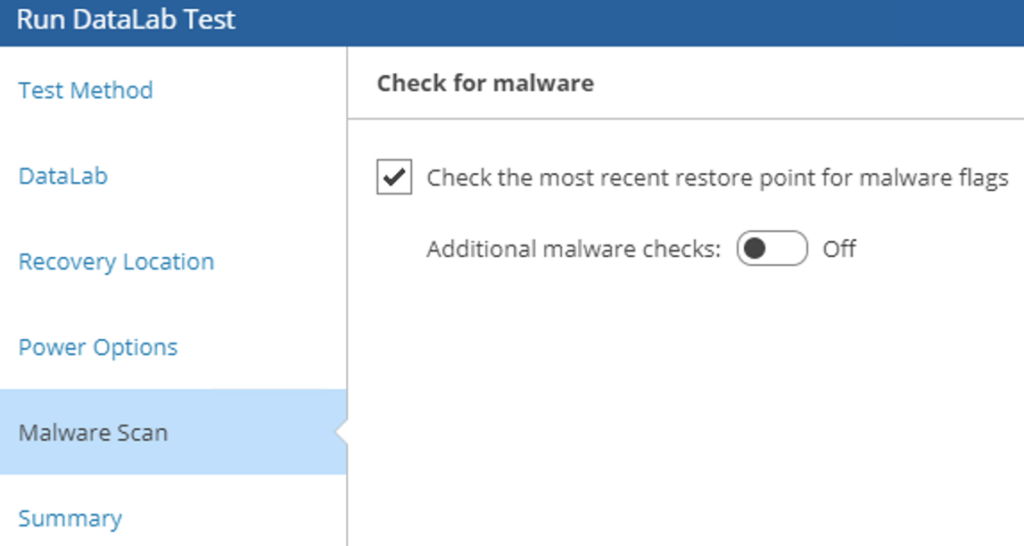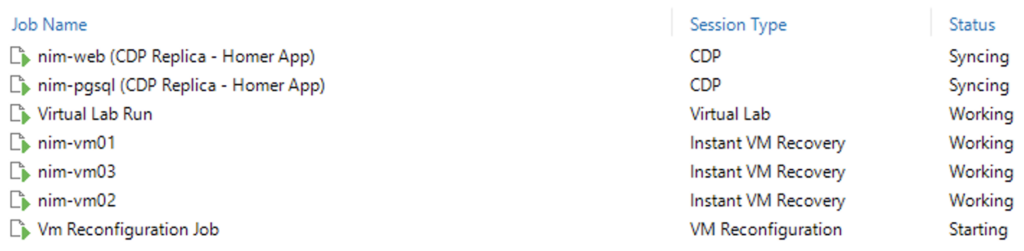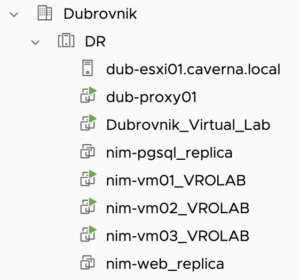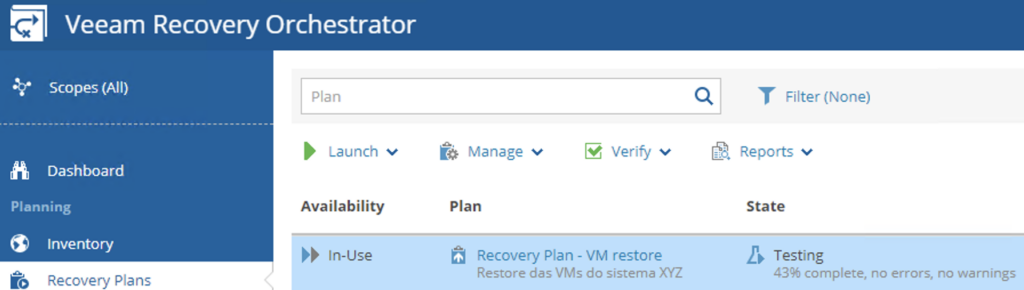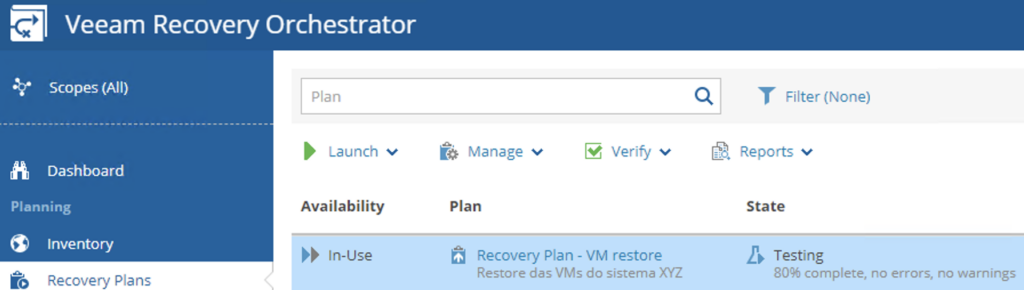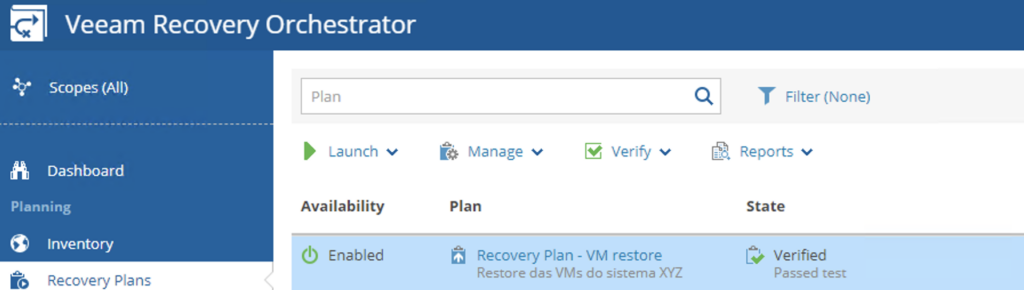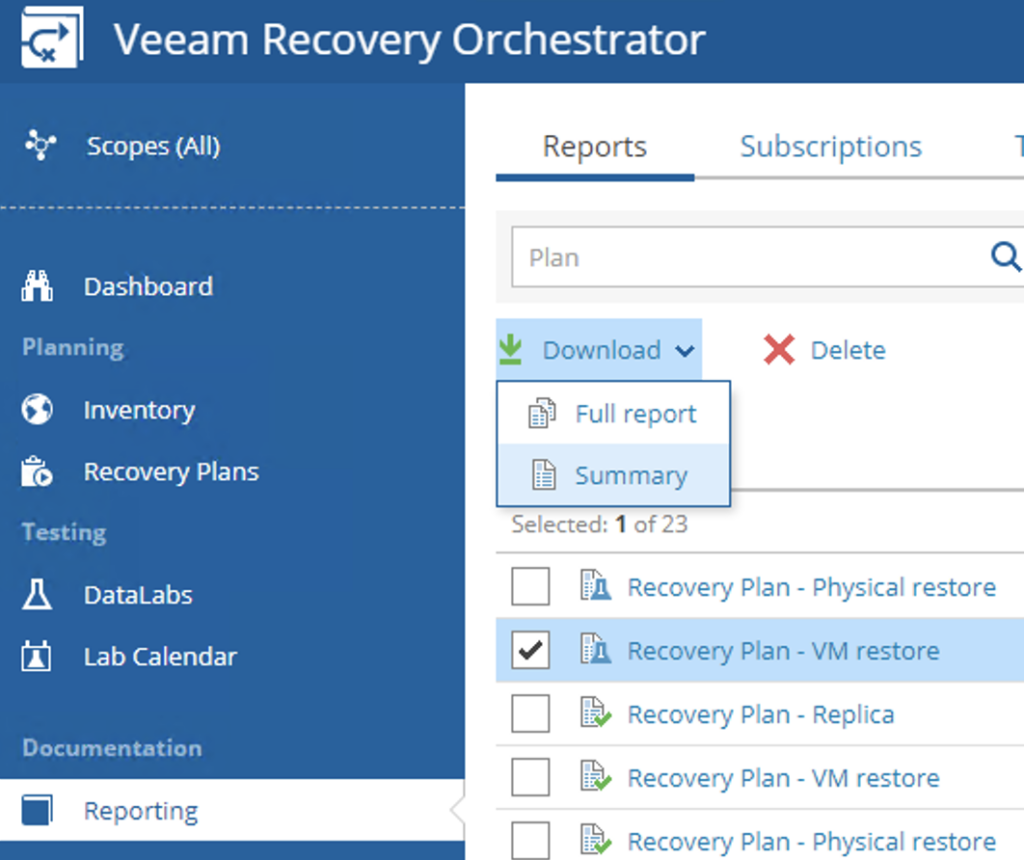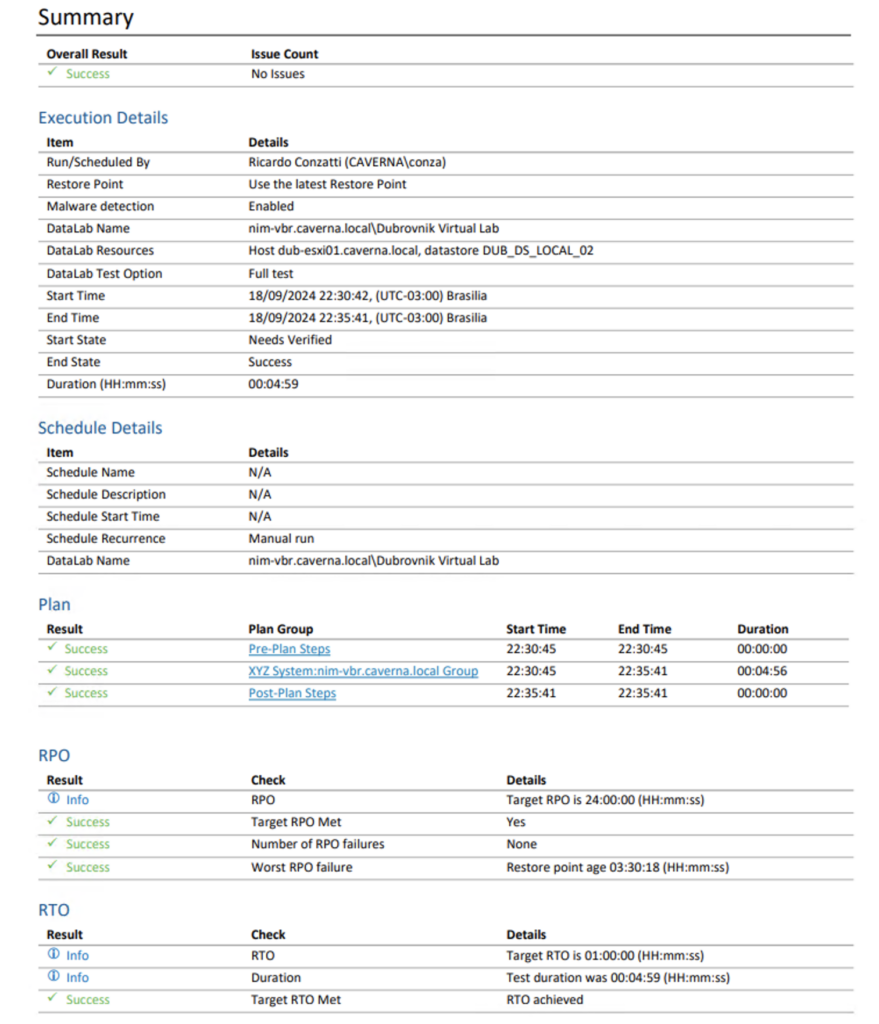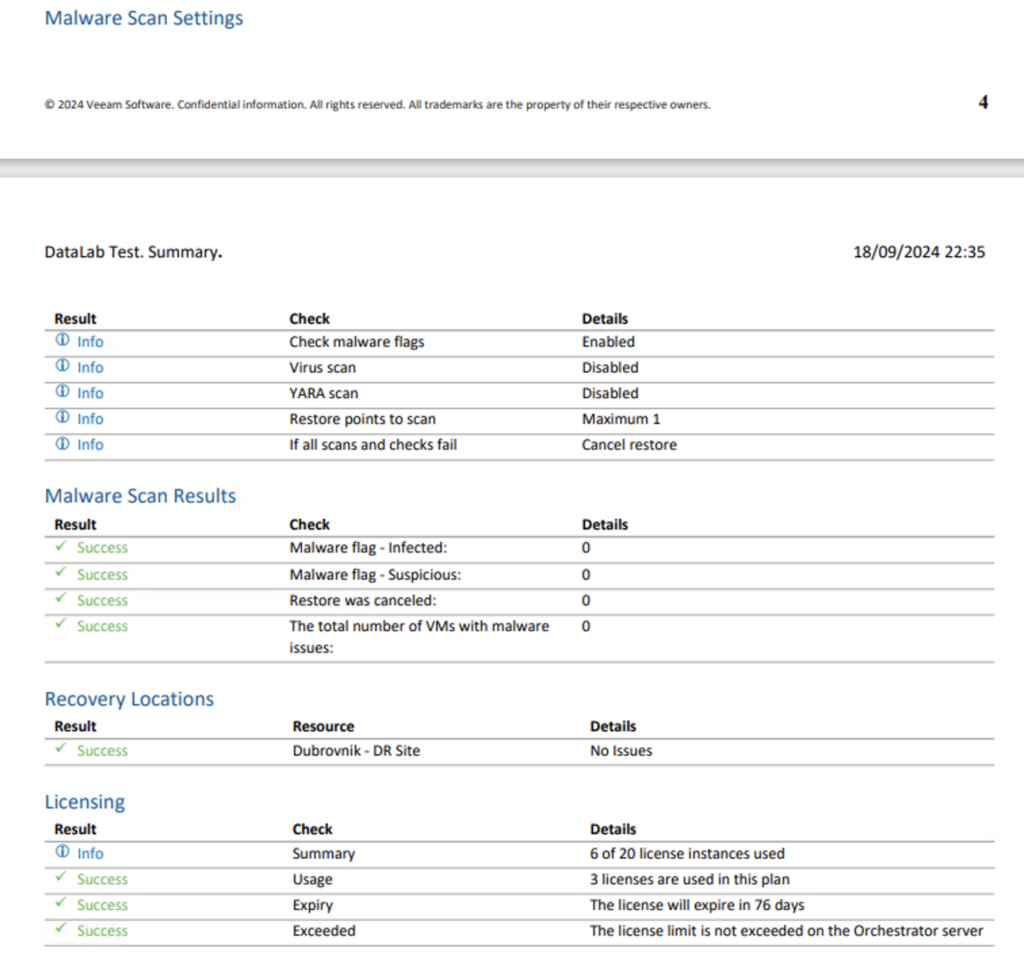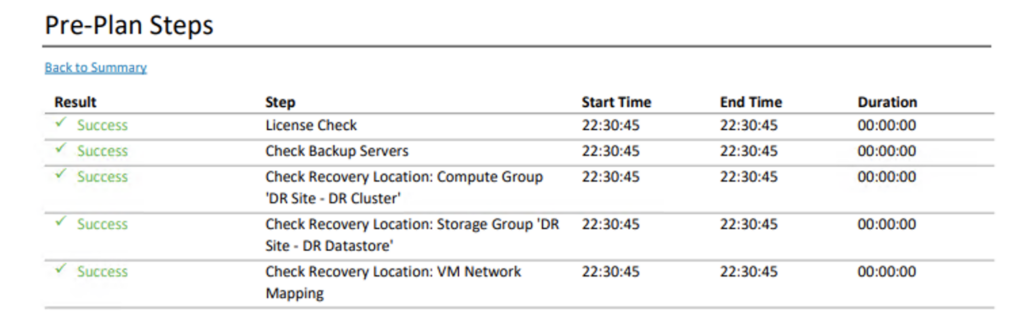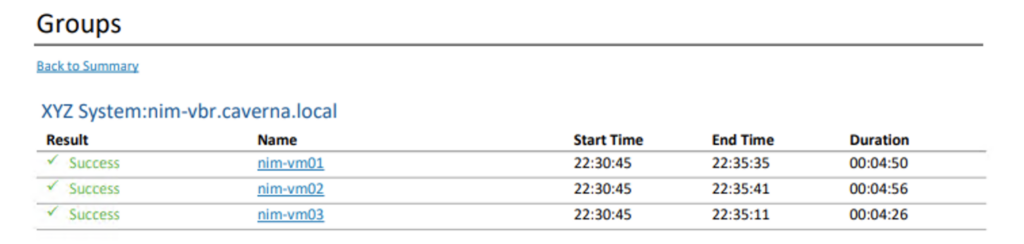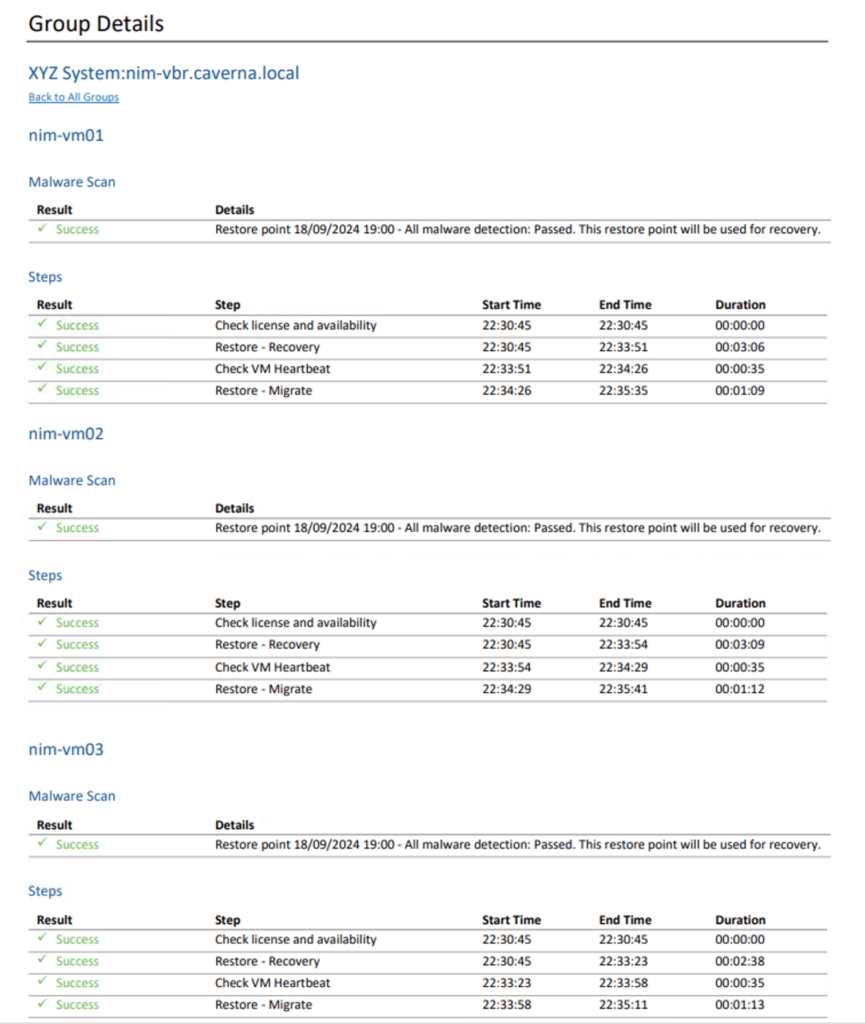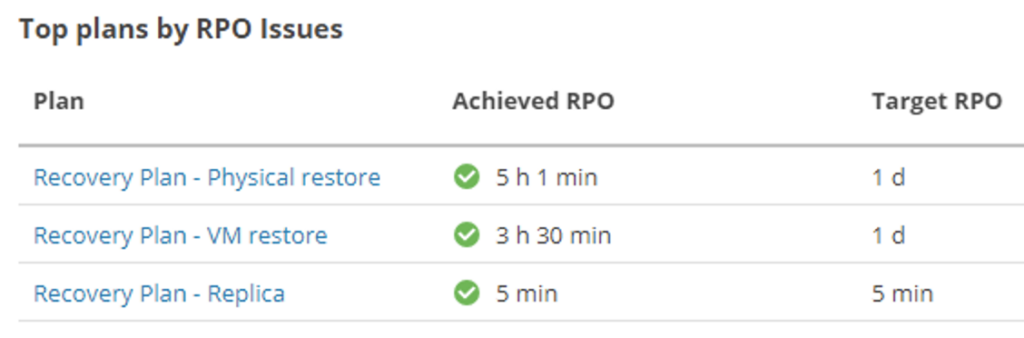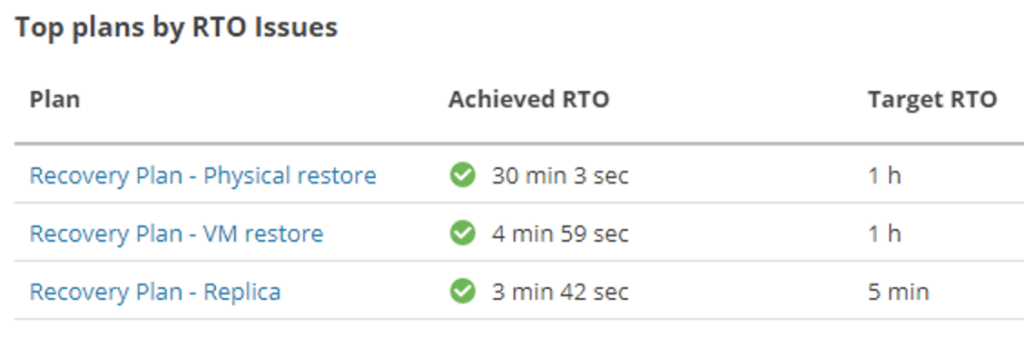Configurando o Veeam Recovery Orchestrator com o VMware vSphere – Parte 3
Esses dias escrevi um artigo sobre o Veeam Recovery Orchestrator e hoje quero mostrar como configura-lo em conjunto com o VMware vSphere. A ideia geral é garantir que o ambiente de máquinas virtuais VMware vSphere e Veeam agent (no meu caso servidores fisicos Windows e Linux) que estão sendo protegidos pelo Veeam Backup & Replication no site principal possam usar um local de recuperação VMware vSphere no site DR no caso de algum desastre.
Parte 1 – Instalação e configuração inicial
Parte 2 – Criação dos planos de recuperação
Parte 3 – Testes e relatórios (você está aqui)
Antes de mais nada, repita comigo: Ransomware é um desastre!
Fazer uma virada completa para o site DR não é uma atividade que se executa todos os dias, por isso que eu gosto bastante de uma funcionalidade do Orchestrator que está relacionada com a possibilidade de validação dos planos de recuperação. Diariamente o Orchestrator faz uma validação baseado no backup ou replicação do VBR e gera relatórios detalhados. Além disso, é possível iniciarmos testes para ver a restauração do backup acontecendo na prática e depois ver um relatório super completo sobre todos os detalhes. É exatamente isso que vamos fazer agora. Para isso, vamos selecionar o plano de recuperação de máquinas virtuais > botão direito > Verify > Run DataLab Test. Sim, o DataLab é o Virtual Lab do SureBackup que você precisa criar previamente no Veeam Backup & Replication no site de recuperação (DR).
Aqui temos duas opções. O quick test para um teste rápido como o nome sugere e o full restore test é um teste completo e neste caso, é esta opção que consegue atualizar os valores de RTO no dashboard do Orchestrator.
Selecione o Datalab. Sim, podem existir múltiplos datalabs.
Testar e desligar imediatamente ou existe a possibilidade de manter ligado por algumas horas. Esta opção pode ser util para executar alguns testes e validações manuais (se necessário).
Aproveita que está testando o plano de recuperação e já valida se existem malwares no backup.
Quando o DataLab Test é iniciado no Orchestrator, é possível vermos as atividades acontecendo no Veeam Backup & Replication produtivo.
E no VMware vSphere, o cluster DR do site Dubrovnik começa ficar movimentado.
Os testes foram executados por poucos minutos e depois ficou com o status Passed test. Obviamente que o tempo do teste vai depender de diversos fatores, como a quantidade e tamanho das máquinas, tipo do plano, etc.
Legal, o plano de recuperação foi verificado com sucesso. Mas agora eu quero mais informações sobre isso. Neste caso, basta ir em Reporting, selecionar o plano de recuperação, clicar em download e escolher a versão resumida ou a versão completa.
Para exemplificar, vou mostrar algumas telas da versão resumida. Tem bastante informações relacionadas com o horário de inicio e fim, além de detalhes se o RPO e RTO definidos no plano foram alcançados. Essa tela é um resumo geral.
Descendo um pouco mais, temos mais detalhes específicos sobre o scan de malware, o local de recuperação e licenciamento.
Aqui sobre as etapas de pré recuperação. É possível personalizar esta etapa e adicionar mais tarefas para serem executadas previamente, como enviar e-mails, ações nos jobs do VBR e também ações nas VMs do VMware vSphere (ex: desligar ou ligar uma VM).
Esta parte é sobre o grupo de máquinas virtuais do VMware vSphere que foram restauradas. É exibido o resultado indivualmente, além do tempo da restauração do backup.
A última parte do relatório é sobre o grupo, mas agora com mais detalhes. É possível obter a informação sobre qual a data e hora do ponto de restauração escolhido, além das etapas detalhadas de cada máquina do grupo.
E por fim, o dashboard que vai atualizando os valores baseado nos testes e execuções reais dos planos.
Com esta terceira parte finalizamos este artigo sobre o Veeam Recovery Orchestrator. Pretendo escrever mais sobre este tema em breve 🙂
Até mais!